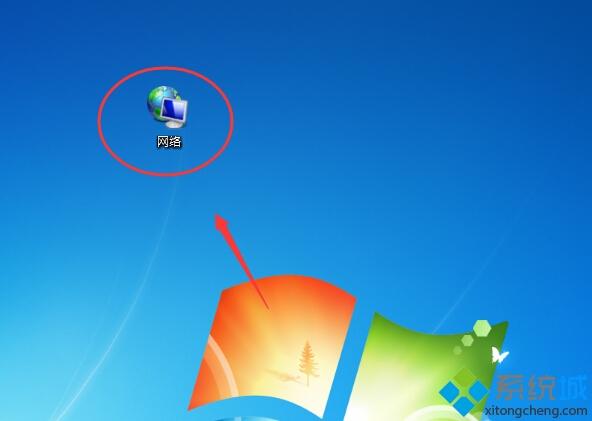 2、第一步過(guò)后,在"網(wǎng)絡(luò)"上單擊右鍵,會(huì)出現(xiàn)下拉菜單,然后點(diǎn)擊最后一項(xiàng),單擊"屬性".如圖:紅色箭頭所指示的選項(xiàng);
2、第一步過(guò)后,在"網(wǎng)絡(luò)"上單擊右鍵,會(huì)出現(xiàn)下拉菜單,然后點(diǎn)擊最后一項(xiàng),單擊"屬性".如圖:紅色箭頭所指示的選項(xiàng);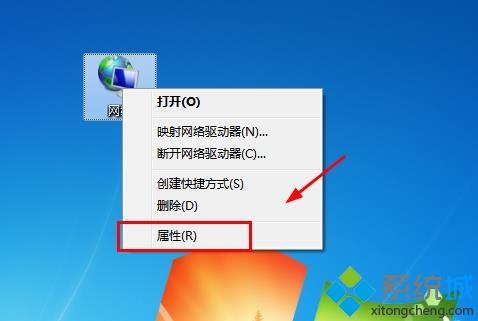 3、進(jìn)行第二歩之后,會(huì)出現(xiàn)如下圖界面,"查看基本網(wǎng)絡(luò)信息并設(shè)置連接"界面",然后,我們找到現(xiàn)在正常連接的網(wǎng)絡(luò),如圖:現(xiàn)在正常活動(dòng)網(wǎng)絡(luò)為"網(wǎng)絡(luò)2 ",然后,我們找到連接項(xiàng),左鍵單擊(如圖:藍(lán)色字體,此圖為"以太網(wǎng)")
3、進(jìn)行第二歩之后,會(huì)出現(xiàn)如下圖界面,"查看基本網(wǎng)絡(luò)信息并設(shè)置連接"界面",然后,我們找到現(xiàn)在正常連接的網(wǎng)絡(luò),如圖:現(xiàn)在正常活動(dòng)網(wǎng)絡(luò)為"網(wǎng)絡(luò)2 ",然后,我們找到連接項(xiàng),左鍵單擊(如圖:藍(lán)色字體,此圖為"以太網(wǎng)")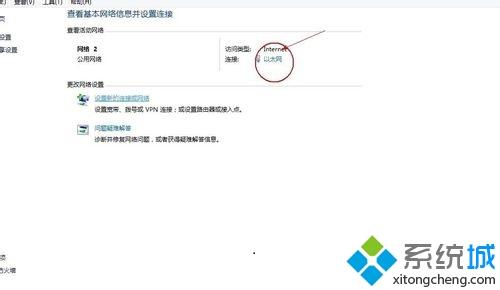 4、單擊以太網(wǎng)之后,會(huì)出現(xiàn)以下界面,即"以太網(wǎng)"狀態(tài),在此界面可以看到以太網(wǎng)的連接問(wèn)題,(如:是否連接上internet,這里不討論), 然后我們找到如下圖紅色箭頭所指示的屬性選項(xiàng),然后左鍵單擊。
4、單擊以太網(wǎng)之后,會(huì)出現(xiàn)以下界面,即"以太網(wǎng)"狀態(tài),在此界面可以看到以太網(wǎng)的連接問(wèn)題,(如:是否連接上internet,這里不討論), 然后我們找到如下圖紅色箭頭所指示的屬性選項(xiàng),然后左鍵單擊。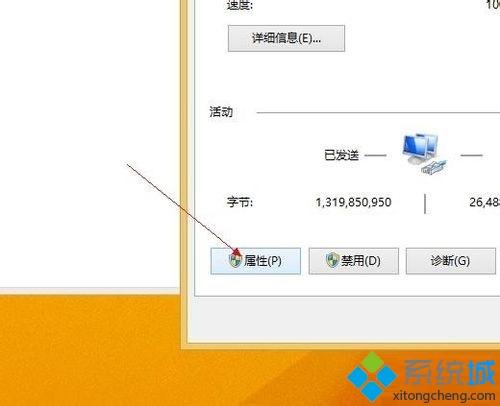 5、在跳出的以太網(wǎng)屬性界面 ,我們找到如下圖紅色箭頭所指示的Internet協(xié)議版本4(我們一般現(xiàn)在都沒(méi)有用版本6的協(xié)議,所以不用管),找到協(xié)議4之后,我們左鍵雙擊它,之后會(huì)跳出一個(gè)界面 。
5、在跳出的以太網(wǎng)屬性界面 ,我們找到如下圖紅色箭頭所指示的Internet協(xié)議版本4(我們一般現(xiàn)在都沒(méi)有用版本6的協(xié)議,所以不用管),找到協(xié)議4之后,我們左鍵雙擊它,之后會(huì)跳出一個(gè)界面 。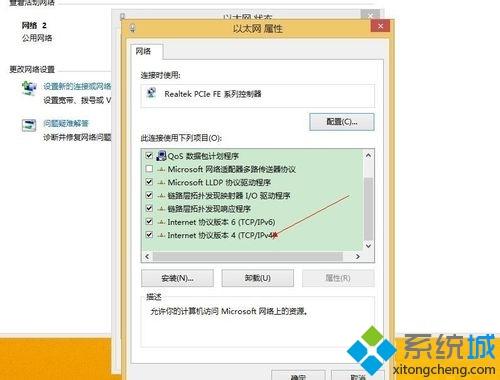 6、如下圖:是第五步操作時(shí)出現(xiàn)的界面,在此界面如果如下圖所示,即不用修改,如果其中的設(shè)置是選擇的“使用下面的IP地址”,則需要更改為“自動(dòng)獲取”,把IP和DNS也都設(shè)置為自動(dòng)獲取,然后點(diǎn)擊確定,之后在跳出的界面中,一步一步點(diǎn)擊確定,然后會(huì)出現(xiàn)第四步的界面,我們直接點(diǎn)擊關(guān)閉選項(xiàng)即可。 現(xiàn)在看看,是不是網(wǎng)速變快了。
6、如下圖:是第五步操作時(shí)出現(xiàn)的界面,在此界面如果如下圖所示,即不用修改,如果其中的設(shè)置是選擇的“使用下面的IP地址”,則需要更改為“自動(dòng)獲取”,把IP和DNS也都設(shè)置為自動(dòng)獲取,然后點(diǎn)擊確定,之后在跳出的界面中,一步一步點(diǎn)擊確定,然后會(huì)出現(xiàn)第四步的界面,我們直接點(diǎn)擊關(guān)閉選項(xiàng)即可。 現(xiàn)在看看,是不是網(wǎng)速變快了。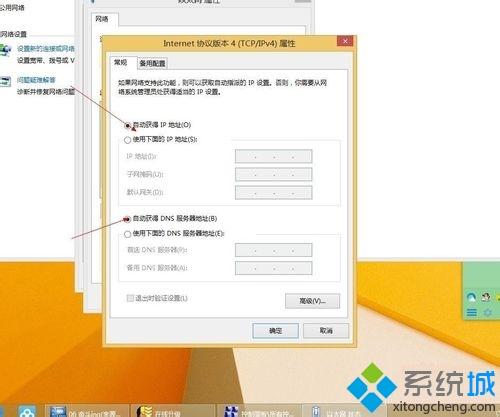 友情提示: 此方法適合IP獲取方式設(shè)置的問(wèn)題,也有可能是自己的路由太老舊,那么通過(guò)設(shè)置無(wú)法改變, 如果是因?yàn)槁酚勺陨韱?wèn)題,(如:老舊,程序版本低等。)那么,我們可以重啟路由器試試 關(guān)于win7系統(tǒng)使用無(wú)線路由器連接網(wǎng)絡(luò)網(wǎng)速變慢怎么辦就給大家介紹到這邊了,有遇到這樣情況的用戶(hù)們可以采取本教程的方法步驟來(lái)解決,希望可以對(duì)大家有所幫助。系統(tǒng)操作技巧
友情提示: 此方法適合IP獲取方式設(shè)置的問(wèn)題,也有可能是自己的路由太老舊,那么通過(guò)設(shè)置無(wú)法改變, 如果是因?yàn)槁酚勺陨韱?wèn)題,(如:老舊,程序版本低等。)那么,我們可以重啟路由器試試 關(guān)于win7系統(tǒng)使用無(wú)線路由器連接網(wǎng)絡(luò)網(wǎng)速變慢怎么辦就給大家介紹到這邊了,有遇到這樣情況的用戶(hù)們可以采取本教程的方法步驟來(lái)解決,希望可以對(duì)大家有所幫助。系統(tǒng)操作技巧 鄭重聲明:本文版權(quán)歸原作者所有,轉(zhuǎn)載文章僅為傳播更多信息之目的,如作者信息標(biāo)記有誤,請(qǐng)第一時(shí)間聯(lián)系我們修改或刪除,多謝。
新聞熱點(diǎn)
疑難解答
圖片精選